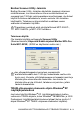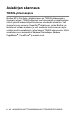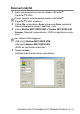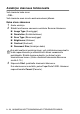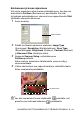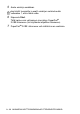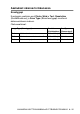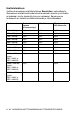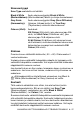Software User's Guide
Table Of Contents
- OHJELMISTON KÄYTTÖOPAS
- Sisällysluettelo
- 1 Laitteen käyttö tulostimena (Windows®-käyttäjille)
- Brother-tulostinohjaimen käyttö
- Ominaisuudet
- Oikean paperin valinta
- Asiakirjan tulostaminen
- Tulostaminen ja faksin lähettäminen yhtä aikaa
- Tietojen poistaminen muistista
- Tulostuslaadun tarkistaminen
- Työn peruuttaminen, (ainoastaan MFC-5440CN)
- Tulostimen seurantaohjelma (ainoastaan Windows®)
- Tulostinohjaimen asetukset (ainoastaan Windows®)
- Tulostinohjaimen asetusten tekeminen
- Perus (Basic-) välilehti
- Lisäasetus (Advanced-) välilehti
- 2 Skannerin käyttö Windows®-käyttöjärjestelmässä
- Asiakirjan skannaaminen (ainoastaan Windows® XP)
- Asiakirjan skannaus
- Scan-näppäimen käyttö (USB-kaapelin käyttäjät)
- ScanSoft® PaperPort® 9.0SE -ohjelman ja OmniPage®-tekstintunnistuksen käyttö
- 3 ControlCenter2.0:n käyttäminen (Windows®)
- 4 MFC:n asetusohjelman käyttö (Windows®-käyttäjille) (ei DCP-110C ja DCP-310CN)
- 5 Brother PC-FAX-ohjelman käyttö (Windows®-käyttäjille) (ei DCP-110C ja DCP-310CN)
- PC-FAX-faksin lähetys
- Lyhytvalinta-asetukset
- Brother-osoitekirja
- Nimen lisääminen osoitekirjaan
- Ryhmän asettaminen sarjalähetystä varten
- Jäsentietojen muokkaaminen
- Jäsenen tai ryhmän poistaminen
- Osoitekirjan vieminen
- Osoitekirjan tuominen
- Sähköisen kansilehden laatiminen
- Kansilehden tietojen syöttäminen
- PC-FAX-faksiviestin lähettäminen Faksityyli-käyttöliittymästä
- PC-FAX-faksiviestin lähettäminen yksinkertaisen tyylin käyttöliittymästä
- PC-FAX-vastaanottoasetukset (ainoastaan MFC-410CN, MFC-620CN, MFC-5440CN, MFC-5840CN ja MFC-3340CN)
- 6 PhotoCapture Center™ -ohjelman käyttö tietokoneella (Windows®-käyttäjille) (ei MFC-5440CN ja MFC-3240C)
- 7 Verkkoskannaus (Windows®-käyttäjille) (ei MFC-3240C, MFC-210C ja DCP-110C)
- 8 Laitteen käyttö Macintosh®-tietokoneen kanssa
- Asetukset (USB-liittymällä varustettu Apple® Macintosh®)
- Brother-tulostinohjaimen käyttö Apple® Macintosh® -tietokoneen kanssa (Mac OS® X)
- Brother-tulostinohjaimen käyttö Apple® Macintosh® -tietokoneen kanssa (Mac OS® 8.6-9.2)
- Faksin lähettäminen Macintosh® -sovelluksesta (ei DCP-110C ja DCP-310CN)
- Scannaus Macintosh®-sovelluksesta (ei käytettävissä Mac OS® 8.6 -käyttöjärjestelmässä)
- Verkkoskannauksen määrittäminen
- Presto!® PageManager® -ohjelmiston käyttö
- ControlCenter2.0:n käyttö (Mac OS® X 10.2.4 tai uudempi)
- Asetusohjelma (Mac OS® X 10.2.4 tai uudempi) (ei DCP-110C ja DCP-310CN)
- PhotoCapture Center™ -ohjelmiston käyttäminen Macintosh®-tietokoneesta (ei MFC-3240C ja MFC-5440CN)
- Hakemisto
- brother FIN
SKANNERIN KÄYTTÖ WINDOWS
®
-KÄYTTÖJÄRJESTELMÄSSÄ 2 - 17
Skannaustyyppi
Scan Type-asetuksilla voit säätää:
Kirkkaus
Paranna kuvaa säätämällä kirkkautta (-50 - +50). Oletusasetus 0
vastaa keskiarvoa.
Vaalenna kuvaa vetämällä liukupalkkia oikealle tai tummenna sitä
vetämällä liukupalkkia vasemmalle. Voit myös määrittää kirkkauden
näppäilemällä numeron ruutuun.
Jos skannattu kuva on liian vaalea, tummenna kuvaa ja skannaa se
uudestaan. Jos kuva on liian tumma, vaalenna sitä ja skannaa se
uudestaan.
Kontrasti
Tätä asetusta säädetään vain silloin, kun olet valinnut jonkin
harmaasävyasetuksista. Sitä ei voi säätää, kun Scan Type
(Skannaustyyppi) -asetukseksi on valittu Black & White
(Mustavalkoinen) - tai Colour (Väri )-asetus.
Suurenna kontrastia vetämällä liukupalkkia vasemmalle tai pienennä
sitä vetämällä liukupalkkia oikealle. Kontrastin lisääminen korostaa
kuvan tummia ja vaaleita alueita, kun taas kontrastin vähentäminen
tuo yksityiskohdat tarkemmin esille harmaissa kohdissa. Voit myös
määrittää kontrastin näppäilemällä numeron ruutuun.
Black & White
(Mustavalkoinen):
Aseta skannaustyypiksi Black & White
(Mustavalkoinen) tekstiä ja viivoja skannatessasi.
Grey Scale
(Harmaasävy):
Aseta skannaustyypiksi Gray (Error Diffusion)
(Harmaa (virheen levitys)) tai True Gray
(Täysharmaa) valokuvia skannatessasi.
Colours (Värit): Asetukset:
256 Colour (256 väriä), joka skannaa jopa 256
väriä, tai 24 bit Color (24-bittinen väri), joka
skannaa jopa 16,8 miljoonaa väriä.
24 bit Colour (24-bittinen väri) skannaa kuvan
värit tarkimmin, mutta kuvatiedoston koko on noin
kolme kertaa suurempi kuin asetuksella 256
Colour (256 väriä).
Kirkkaudensäätö on käytettävissä ainoastaan, kun Black &
White (Mustavalkoinen) tai Grey (Harmaa) on valittu.